Przygotowanie do pierwszych zajęć

Przed pierwszą lekcją załóż konto GitHub, stwórz repozytorium i zainstaluj odpowiednie oprogramowanie, żeby zaoszczędzić czas i od razu przystąpić do nauki. Poniżej instrukcja krok po kroku jak to zrobić. Jeżeli z czymś sobie nie poradzisz nie przejmuj się, pomogę Ci 🙂
GitHub
Kod, prace domowe i materiały do nauki z naszych korepetycji będziemy przechowywać na repozytorium kodu GitHub.
- Utwórz konto GitHub i dodaj prywatne repozytorium
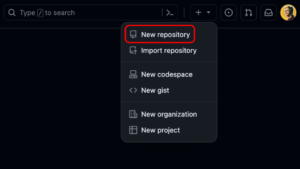
- Dodaj mnie jako collaboratora (Moje konto na GitHub: mateuszdorobek)


Dane
Wyślij mi wszystkie duże dane dotyczące projektu na maila: korki.datascience@gmail.com – nie dodawaj żadnych dużych (>20MB) plików do repozytorium.
Python
Pobierz najnowszą wersję Pythona: (https://www.python.org/downloads/). Pamiętaj aby zaznaczyć “Add Python to Path” podczas instalacji jeżeli pojawi się taka opcja. Aby sprawdzić czy nasza instalacja przebiegła pomyślnie wpisz w terminalu:
python --versionlubpython3 --versionpip --versionlubpip3 --version.
Jeżeli obydwa polecenia zwracają wersje oprogramowania bez błędu możemy kontynuować.
Git
To narzędzie do zarządzania kodem i plikami projektu. Pozwala na monitorowanie postępów i bezbolesne przywrócenie działającej wersji kodu w przypadku błędów. Będziemy korzystać z Gita po każdej lekcji aby przesłać do repozytorium efekty naszej pracy na lekcji.
Zainstaluj git odpowiedni dla twojego systemu (Pobierz Git)
Upewnij się, że możesz pobrać zmiany z repozytorium. Skopiuj URl twojego repozytorium:
Następnie otwórz terminal i wpisz git clone <repo_url>, gdzie <repo_url> to adres, który przed chwilą kopiowaliśmy z GitHub. To polecenie powinno utworzyć folder z repozytorium na Twoim komputerze. Od tej pory możesz dodawać pliki i foldery używając poleceń git add, git commit, git push oraz pobierać zmiany z użyciem git pull. Więcej dowiesz się tutaj.
Środowisko Wirtualne
Praca z Pythonem wymaga od nas instalacji bibliotek. Gdy mamy więcej niż jeden projekt i potrzebujemy w nich różnych wersji Pythona lub jakiejś starszej biblioteki pojawia się problem. Rozwiązaniem jest środowisko wirtualne, które pozwala instalować różne wersje Pythona i jego bibliotek i sprawne aktywowanie ich w razie potrzeby. Na początek polecam korzystać z wbudowanego w Python narzędzia venv.
venv
- Przejdź do folderu projektu: Użyj polecenia
cd ścieżka_do_folderuaby przejść do folderu, w którym chcesz utworzyć środowisko wirtualne. - Tworzenie środowiska wirtualnego: Wykonaj polecenie:
python -m venv venv - Aktywacja środowiska wirtualnego:
Windows:
.\venv\Scripts\activateLinux i macOS:
source venv/bin/activate - Praca w środowisku wirtualnym: aby zainstalować potrzebne biblioteki (np.: pandas) użyj polecenia:
pip install pandas - Deaktywacja. Po aktywacji środowiska wirtualnego w terminalu po lewej stronie pojawi się jego nazwa, co oznacza, że wszystkie polecenia
pythonipipbędą odnoszone do tego środowiska. Aby wyjść ze środowiska wirtualnego, użyj poleceniadeactivate.
Pamiętaj, że tak utworzonego folderu nie dodajemy do repozytorium.
conda
Jeżeli chcesz używać condy polecam wersje Miniconda (zdecydowanie odradzam używanie Anaconda GUI). Pamiętaj aby zaznaczyć opcję “Add to Path” podczas instalacji.
- Tworzenie środowiska wirtualnego: Wykonaj polecenie:
conda create --name env_name python=3.12
gdzieenv_nameto nazwa Twojego środowiska. Pamiętaj aby wybrać najnowszą wersję Pythona. - Aktywacja środowiska wirtualnego:
conda activate env_name - Praca w środowisku wirtualnym – Po aktywacji środowiska możesz instalować dodatkowe pakiety za pomocą condy lub pip:
conda install pandaslubpip install pandas - Deaktywacja – Aby wyjść ze środowiska wirtualnego, użyj polecenia:
conda deactivate.
PyCharm
Do pracy nad kodem będziemy korzystać z IDE (Integrated Development Environment) PyCharm (zainstaluj wersję Community). Oprócz podstawowych funkcji uruchamiania i debugowania kodu, PyCharm oferuje wsparcie gita i środowisk wirtualnych.
Jeśli będziesz miał z tym problem, pomogę Ci, nie martw się 😉
Pytania
Zapisuj wszystkie pytania jakie pojawią się w pliku README.md, w notatniku, lub nawet na kartce papieru. Z doświadczenia wiem, że takie rzeczy lubią uciec z głowy, a chętnie rozwiąże wszystkie Twoje wątpliwości podczas lekcji.
Jeżeli dalej masz wątpliwości jak przygotować się skontaktuj się ze mną za pomocą zakładki Kontakt.